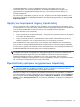User Guide - Windows 8.1
Αποκατάσταση συστήματος
Σε περίπτωση βλάβης ή αστάθειας του συστήματος, ο υπολογιστής παρέχει τα ακόλουθα εργαλεία
για την αποκατάσταση των αρχείων:
● Εργαλεία αποκατάστασης των Windows: Μπορείτε να χρησιμοποιήσετε τη λειτουργία
"Αντίγραφα ασφαλείας και επαναφορά" των Windows για να ανακτήσετε πληροφορίες για τις
οποίες είχατε δημιουργήσει προηγουμένως αντίγραφα ασφαλείας. Επίσης, μπορείτε να
χρησιμοποιήσετε τη λειτουργία "Αυτόματη επιδιόρθωση" των
Windows προκειμένου να
επιδιορθώσετε προβλήματα που ενδεχομένως αποτρέπουν τη σωστή εκκίνηση των Windows.
●
Εργαλεία αποκατάστασης f11: Μπορείτε να χρησιμοποιήσετε τα εργαλεία αποκατάστασης f11
προκειμένου να ανακτήσετε την αρχική εικόνα της μονάδας σκληρού δίσκου. Η εικόνα αυτή
περιλαμβάνει το λειτουργικό σύστημα των Windows και προγράμματα λογισμικού που έχουν
εγκατασταθεί από το εργοστάσιο.
ΣΗΜΕΙΩΣΗ Εάν δεν μπορείτε να εκκινήσετε τον υπολογιστή tablet σας και δεν μπορείτε να
χρησιμοποιήσετε τα μέσα επιδιόρθωσης συστήματος που έχετε δημιουργήσει (μόνο σε επιλεγμένα
μοντέλα), επικοινωνήστε με την υποστήριξη.
Χρήση των εργαλείων αποκατάστασης των Windows
Για να ανακτήσετε πληροφορίες για τις οποίες έχετε δημιουργήσει αντίγραφα ασφαλείας, ανατρέξτε
στη "Βοήθεια και υποστήριξη" των Windows για να δείτε τα βήματα επαναφοράς αρχείων και
φακέλων.
Για να ανακτήσετε πληροφορίες χρησιμοποιώντας την αυτόματη επιδιόρθωση, ακολουθήστε τα εξής
βήματα:
ΠΡΟΣΟΧΗ Ορισμένες επιλογές της λειτουργίας "Επιδιόρθωση κατά την εκκίνηση" θα διαγράψουν
εντελώς τα περιεχόμενα του σκληρού δίσκου και θα τον διαμορφώσουν εκ νέου. Όλα τα αρχεία που
έχετε δημιουργήσει και το λογισμικό που έχει εγκατασταθεί στον υπολογιστή θα διαγραφούν οριστικά.
Όταν ολοκληρωθεί η νέα διαμόρφωση, η διαδικασία αποκατάστασης θα επαναφέρει το λειτουργικό
σύστημα
, καθώς και τα προγράμματα οδήγησης, το λογισμικό και τα βοηθητικά προγράμματα, από το
αντίγραφο ασφαλείας που χρησιμοποιήθηκε για την αποκατάσταση.
ΣΗΜΕΙΩΣΗ Μπορεί να απαιτείται ένα εξωτερικό πληκτρολόγιο, ποντίκι και εξωτερική μονάδα flash
για την εκτέλεση αυτής της διαδικασίας.
1. Εάν είναι δυνατό, δημιουργήστε αντίγραφα ασφαλείας όλων των προσωπικών σας αρχείων.
2. Εάν είναι δυνατό, ελέγξτε εάν υπάρχει διαμέρισμα των Windows και διαμέρισμα εικόνας
αποκατάστασης. Περάστε το δάχτυλό σας από τη δεξιά πλευρά της οθόνης αφής, πατήστε
Αναζήτηση και, στη συνέχεια, πατήστε το πλαίσιο αναζήτησης. Πληκτρολογήστε αρχείοκαι,
στη συνέχεια, πατήστε την επιλογή
Εξερεύνηση αρχείων.
3. Εάν το διαμέρισμα των Windows και το διαμέρισμα ειδώλου αποκατάστασης εμφανίζονται,
τερματίστε τη λειτουργία του tablet.
4. Για να ενεργοποιήσετε το tablet, πατήστε το κουμπί λειτουργίας και το κουμπί μείωσης
έντασης ήχου ταυτόχρονα.
Εμφανίζεται το μενού εκκίνησης.
5. Επιλέξτε Αντιμετώπιση προβλημάτων, έπειτα επιλέξτε Επιλογές για προχωρημένους και,
στη συνέχεια, επιλέξτε Επιδιόρθωση κατά την
εκκίνηση.
6. Ακολουθήστε τις οδηγίες που εμφανίζονται στην οθόνη.
42 Κεφάλαιο 10 ∆ημιουργία αντιγράφων ασφαλείας και αποκατάσταση